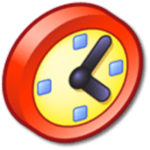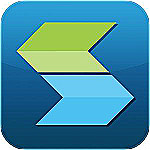easyrecovery professional v11.1 中文版
免费软件- 软件大小:20.3M
- 软件语言:简体中文
- 更新时间: 2021-12-24
- 软件类型:国产软件
- 运行环境:win系统
- 软件等级 :
大雀下载地址
- 介绍说明
- 下载地址
- 相关推荐
easyrecovery professional是一个威力非常强大的硬盘数据恢复软件,easyrecovery professional 囊括了磁盘诊断、数据恢复、文件修复、E-mail 修复等全部 4 大类目 19 个项目的各种数据文件修复和磁盘诊断方案,能够帮你恢复由于误操作删除的,或者说格式化选成丢失的数据以及重建文件系统。
EasyRecovery是非常非常专业的硬盘数据恢复工具,能够帮你恢复丢失的数据以及重建文件系统。 EasyRecovery 它主要是在内存中重建文件分区表使数据能够安全地传输到其他驱动器中。你可以把误删,被病毒破坏的文件,格式化的磁盘中用EasyRecovery恢复数据。 哪怕整个分区都不可见、或者硬盘上也只有非常少的分区维护信息,EasyRecovery仍然可以高质量地找回文件。

easyrecovery professional不会向你的原始驱动器写入任何东东,它主要是在内存中重建文件分区表使数据能够安全地传输到其他驱动器中。你可以从被病毒破坏或是已经格式化的硬盘中恢复数据。该软件可以恢复大于8.4GB的硬盘。支持长文件名。被破坏的硬盘中像丢失的引导记录、BIOS参数数据块;分区表;FAT 表;引导区都可以由它来进行恢复。这个版本使用新的数据恢复引擎,并且能够对 ZIP 文件以及微软的Office系列文档进行修复!

驱动器测试,测试潜在的硬件问题;
SMART测试:监视并报告潜在的磁盘驱动器问题;
磁盘显示器:磁盘驱动器空间使用的详细信息;
分区测试:分析现有的文件系统结构;
数据顾问:创建自引导诊断工具盘;
数据恢复:
高级恢复:使用高级选项来自定义数据恢复;
删除恢复:查找并恢复已经删除的文件;
格式化恢复:从已格式化的卷中恢复文件;
原始恢复:不含任何文件系统结构信息的恢复;
继续恢复:继续已保存的数据恢复会话;
紧急引导盘:创建紧急引导盘;
文件修复:
ACCESS修复:修复损坏的数据库
EXCEL修复:修复损坏的电子表格
POWERPOINT修复:修复损坏的演示文稿
WORD修复:修复损坏的WORD文档
ZIP修复:修复损坏或无效的ZIP文件
邮件修复:
修复损坏的MICROSOFT OUTLOOK文件;
修复损坏的MICROSOFT OUTLOOK EXPRESS文件;

高级恢复 —— 使用高级选项自定义数据恢复
删除恢复 —— 查找并恢复已删除的文件
格式化恢复 —— 从格式化过的卷中恢复文件
Raw 恢复 —— 忽略任何文件系统信息进行恢复
继续恢复 —— 继续一个保存的数据恢复进度
紧急启动盘 —— 创建自引导紧急启动盘
其支持的磁盘诊断模式包括:
驱动器测试 —— 测试驱动器以寻找潜在的硬件问题
SMART 测试 —— 监视并报告潜在的磁盘驱动器问题
空间管理器 —— 磁盘驱动器空间情况的详细信息
跳线查看 —— 查找 IDE/ATA 磁盘驱动器的跳线设置
分区测试 —— 分析现有的文件系统结构
数据顾问 —— 创建自引导诊断工具


二、可以点击【浏览】,自定义软件的安装位置;或者直接点击【安装】,软件安装在默认位置。

三、耐心等待软件安装完毕,安装好会提示。

四、点击【完成】,就可以使用软件啦。

1、打开软件,开始进入向导第一步,即可看到这项功能的详细介绍,选择 【硬盘驱动器】 ,如下图所示:

2、点击【继续】,选择被彻底删除的文件原来所在的电脑磁盘,这里选择E盘。

3、点击【继续】,选择【删除文件恢复】。如下图:

4、点击【继续】,检查选项。

5、确认无误,点击【继续】,进入扫描阶段,等到查找进程结束之后,可以根据文件的修改日期和类型进行定位搜索恢复,找到你需要恢复的文件,右击【另存为】即可保存。

如果你有重要的文件被误删除过,那就赶快使用EasyRecovery来恢复吧,只要未做过多的写入操作,时间相隔的不要太久(相隔太久原来删除的文件就有可能被覆盖掉的),相信一定能够恢复删除文件的!
EasyRecovery恢复的文件乱码,怎么回事?
EasyRecovery数据恢复软件按照Raw模式恢复,将会把磁盘上所有疑似为删除标记的都作为文件提取出来,以供人工拣选、提取,通常是可以将文件完整恢复的。
那EasyRecovery恢复的文件乱码,怎么回事?这是文件损坏或者关联文件出现问题。在文件删除后进行了其他操作,在删除文件的那个盘上写入了其它文件,或者是其它程序在那个盘上写入了新文件,找回的文件的数据被新写入的数据覆盖了(文件被覆盖了怎么办),这就导致文件出现损坏、乱码、打不开等问题。
所以,如果文件意外或者其他原因将文件丢失,不要在发生数据丢失的硬盘驱动器上继续工作或者进行其他操作,这样文件恢复的可能性越大。
EasyRecovery恢复文件时不显示分区?
用EasyRecovery恢复文件时不显示分区,主要是因为分区损坏而造成的。
而造成分区损坏的原因有很多,如:
1. 不正确地开、关主机电源,如经常强行关机;
2. 频繁得对硬盘进行压缩;
3. 经常受到震动,特别是强烈的震动;
4. 受病毒破坏,如如硬盘逻辑锁、CIH病毒会破坏硬盘的主引导记录和分区表等;某些木马会对电脑进行删除或格式化等操作;
5. 硬盘出现坏道时未及时进行处理;
6. 使用环境不好,灰尘太多,烟雾大,环境温度太低或太高;
7. 拆装硬盘的方法不当,使其受到异常震动或静电击穿电子零件。
对于物理损坏是无法修复的,对于逻辑损坏一般可以修复:
1. 对于主引导记录损坏,可以运行FDISK/MBR命令进行修复或用杀毒软件或进行修复;
2. 对于分区表损坏可以用杀毒软件进行修复;
3. 对于硬盘零道损坏,可以用pc3000来处理进行硬盘数据恢复;
4. 对于逻辑坏道可以在DOS下运行scandisk/all ;
5. 使用低格软件如Lformat、DM等进行修复。
1.恢复已删除的文件
①启动EasyRecovery Pro 6.0之后,点击主界面左边的“数据修复”按钮,再点击右边窗口中的“Deleted Recovery”(查找并恢复已删除的文件)
②经过短暂的扫描之后,程序要求选择一个分区来恢复已删除的文件,在这里,首先我们得选中误删文件所在的那个分区。然后可以在右边的“文件类型”栏中输入要恢复的文件文件名及类型(程序默认是查找所有被删除的文件,一般用默认值即可)。注意,如果被删除的文件已经有很长时间了,则建议将“完全扫描” 前的复选框选中,这样成功的几率要大一些
③点击“下一步”后,程序开始扫描该分区,最后弹出一个文件列表窗口。该窗口跟我们平常使用的“资源管理器”差不多。现在我们要在该列表中查找我们需要恢复的文件,并在需要恢复的文件前的选择框中打上“√”
提示:那些已删除的文件被EasyRecovery Pro找到后,在文件列表中的文件名跟原来的可能有区别。因此在查找需要恢复的文件时要有一定的耐心,可根据文件名及文件类型来判断是否是自己需要恢复的文件。另外,选中某个文件后,我们还可以点击“查看文件”按钮来查看所选文件里面的内容,这一点对于查找文本文件非常有用
④选择好需要恢复的文件后,点击“下一步”,程序要求我们选择一个用来存放恢复文件的目录。注意,为了恢复的安全,建议将恢复数据存放到其他分区中 (比如需要恢复的文件在D盘,则可将EasyRecovery Pro找到的文件保存到E盘)。点击“恢复到本地驱动器”后面的“浏览”按钮,在弹出的窗口中选择好目标目录即可
⑤当我们选择好用来存放恢复文件的目录后,点击“下一步”,程序就会将选定的文件恢复到我们设定的文件夹中。最后,EasyRecovery Pro还会生成一个“恢复报告”,如有需要还可将它打印或保存。
2.恢复误格式化的数据
有时候由于某些误操作,我们还可能会将某个分区给格式化了!对于这种情况,也可以通过EasyRecovery Pro来解决。
①启动程序后,点击“数据修复”按钮,再点击右边窗口栏中的“format Recovery”按钮,此时程序要求用户选择需要恢复数据的分区
提示:如果我们不仅格式化了分区,而且改变了该分区格式的话(比如从FAT32格式成了NTFS),则在这一步操作中,必须正确选择该分区被格式化之前的分区格式,只有这样才能有好的恢复效果。
②点击“下一步”之后,程序开始扫描该分区,接着弹出一个文件列表窗口,里面显示了所有被找到的数据。选择需要恢复的文件,然后选择一个用来存放数据的目录就行了(具体操作跟前面恢复误删文件是一样的)。
EasyRecovery Pro 6.0的功能非常多,除了修复数据外,它还能修复破损的Work、Excel、Access、PowerPoint、OutLook、ZIP压缩包等多种文件。由于所有的操作跟前面我们提到的这两种修复方式差不多,在此就不多说了。
二、成功挽救数据的相关经验
1.误删文件或误格式化分区后,不要再向误删文件所在的分区写入内容。这一点在恢复C盘时更要注意──由于C盘的特殊性,不管是开机还是关机都会进行频繁的读写操作,因此如果需要恢复C盘的数据,则最好在误删文件后立刻关闭电脑,然后将该硬盘挂接到另外一台机器中,利用其他电脑中的工具软件来恢复数据。
2.不要对需要恢复数据的磁盘进行磁盘整理。磁盘整理就是一个数据搬动的过程,因此千万不要进行磁盘整理。
3.准备好足够的空闲磁盘空间来保存恢复的数据。在通过工具软件恢复数据时,不要将得到的数据又保存到正在恢复的这个分区上,否则会“雪上加霜”!


2、在右侧选择任何一种数据修复方式都会出现相应的用法提示,如我使用(删除恢复)项来查找并恢复已删除的文件时,就会在界面右侧出现相应的使用提示。

3、选择你想要恢复的文件所在驱动器进行扫描,也可以在文件过滤器下直接输入文件名或通配符来快速找到某个或某类文件。如果要对分区执行更彻底的扫描可以勾选“完全扫描”选项。


4、扫描之后,你曾经删除的文件及文件夹会全部呈现出来,现在需要的就是耐心地寻找、勾选,因为文件夹的名称和文件的位置会发生一些变化,这时要细心的看。

5、如果不能确认文件是否是想要恢复的,可以通过查看文件命令来查看文件内容(这样会很方便的知道该文件是否是自己需要恢复的文件)

6、选择好要恢复的文件后,它会提示你选择一个用以保存恢复文件的逻辑驱动器,此时应存在其它分区上。所以最好准备一个大容量的移动硬盘,这一点在误格式化某个分区时尤为重要(使用的时候一定要记住这点)


7、点击下一步进行扫描后,会出现恢复摘要,你可以打印出来也可以保存为文件(大家可以灵活选择应用 呵呵)

8、当恢复完成后要退出时,它会跳出保存恢复状态的对话框,如果进行保存,则可以在下次运行EasyRecovery Professional 时通过执行EasyRecovery Professional 命令继续以前的恢复。这一点在没有进行全部恢复工作时非常有用

为了能提高修复效率,能修复更多文件,不要对要修复的分区或硬盘进行新的读写操作,否则这些需要恢复的数据就很有可能被覆盖了!那就有可能恢复不回来了。 如果不放心你的硬盘是否损坏,可以用驱动器测试扫描一下。
EasyRecovery的数据恢复功能,可以说是向导方式的,操作很简单。整个扫描过程和恢复跟计算机速度和分区大小有关,需要耐心等待。
文件系统扫描支持:FAT12、FAT16、FAT32、NTFS和RAW可选。还允许自定义扇区,分区设置,自定义恢复功等。
恢复文件后,可能部分文档无法打开,这里就可以用EasyRecovery的OFFICE文档文件专业修复,还有ZIP,邮件修复功能。
EasyRecovery是非常非常专业的硬盘数据恢复工具,能够帮你恢复丢失的数据以及重建文件系统。 EasyRecovery 它主要是在内存中重建文件分区表使数据能够安全地传输到其他驱动器中。你可以把误删,被病毒破坏的文件,格式化的磁盘中用EasyRecovery恢复数据。 哪怕整个分区都不可见、或者硬盘上也只有非常少的分区维护信息,EasyRecovery仍然可以高质量地找回文件。

easyrecovery professional不会向你的原始驱动器写入任何东东,它主要是在内存中重建文件分区表使数据能够安全地传输到其他驱动器中。你可以从被病毒破坏或是已经格式化的硬盘中恢复数据。该软件可以恢复大于8.4GB的硬盘。支持长文件名。被破坏的硬盘中像丢失的引导记录、BIOS参数数据块;分区表;FAT 表;引导区都可以由它来进行恢复。这个版本使用新的数据恢复引擎,并且能够对 ZIP 文件以及微软的Office系列文档进行修复!

【fessional 功能介绍】
磁盘诊断:驱动器测试,测试潜在的硬件问题;
SMART测试:监视并报告潜在的磁盘驱动器问题;
磁盘显示器:磁盘驱动器空间使用的详细信息;
分区测试:分析现有的文件系统结构;
数据顾问:创建自引导诊断工具盘;
数据恢复:
高级恢复:使用高级选项来自定义数据恢复;
删除恢复:查找并恢复已经删除的文件;
格式化恢复:从已格式化的卷中恢复文件;
原始恢复:不含任何文件系统结构信息的恢复;
继续恢复:继续已保存的数据恢复会话;
紧急引导盘:创建紧急引导盘;
文件修复:
ACCESS修复:修复损坏的数据库
EXCEL修复:修复损坏的电子表格
POWERPOINT修复:修复损坏的演示文稿
WORD修复:修复损坏的WORD文档
ZIP修复:修复损坏或无效的ZIP文件
邮件修复:
修复损坏的MICROSOFT OUTLOOK文件;
修复损坏的MICROSOFT OUTLOOK EXPRESS文件;

【fessional 特色介绍】
其支持的数据恢复方案包括:高级恢复 —— 使用高级选项自定义数据恢复
删除恢复 —— 查找并恢复已删除的文件
格式化恢复 —— 从格式化过的卷中恢复文件
Raw 恢复 —— 忽略任何文件系统信息进行恢复
继续恢复 —— 继续一个保存的数据恢复进度
紧急启动盘 —— 创建自引导紧急启动盘
其支持的磁盘诊断模式包括:
驱动器测试 —— 测试驱动器以寻找潜在的硬件问题
SMART 测试 —— 监视并报告潜在的磁盘驱动器问题
空间管理器 —— 磁盘驱动器空间情况的详细信息
跳线查看 —— 查找 IDE/ATA 磁盘驱动器的跳线设置
分区测试 —— 分析现有的文件系统结构
数据顾问 —— 创建自引导诊断工具

【fessional 安装步骤】
一、在本站下载最新版的easyrecovery的安装包,双击运行。
二、可以点击【浏览】,自定义软件的安装位置;或者直接点击【安装】,软件安装在默认位置。

三、耐心等待软件安装完毕,安装好会提示。

四、点击【完成】,就可以使用软件啦。

【fessional 常见问题】
如何恢复彻底删除的文件?1、打开软件,开始进入向导第一步,即可看到这项功能的详细介绍,选择 【硬盘驱动器】 ,如下图所示:

2、点击【继续】,选择被彻底删除的文件原来所在的电脑磁盘,这里选择E盘。

3、点击【继续】,选择【删除文件恢复】。如下图:

4、点击【继续】,检查选项。

5、确认无误,点击【继续】,进入扫描阶段,等到查找进程结束之后,可以根据文件的修改日期和类型进行定位搜索恢复,找到你需要恢复的文件,右击【另存为】即可保存。

如果你有重要的文件被误删除过,那就赶快使用EasyRecovery来恢复吧,只要未做过多的写入操作,时间相隔的不要太久(相隔太久原来删除的文件就有可能被覆盖掉的),相信一定能够恢复删除文件的!
EasyRecovery恢复的文件乱码,怎么回事?
EasyRecovery数据恢复软件按照Raw模式恢复,将会把磁盘上所有疑似为删除标记的都作为文件提取出来,以供人工拣选、提取,通常是可以将文件完整恢复的。
那EasyRecovery恢复的文件乱码,怎么回事?这是文件损坏或者关联文件出现问题。在文件删除后进行了其他操作,在删除文件的那个盘上写入了其它文件,或者是其它程序在那个盘上写入了新文件,找回的文件的数据被新写入的数据覆盖了(文件被覆盖了怎么办),这就导致文件出现损坏、乱码、打不开等问题。
所以,如果文件意外或者其他原因将文件丢失,不要在发生数据丢失的硬盘驱动器上继续工作或者进行其他操作,这样文件恢复的可能性越大。
EasyRecovery恢复文件时不显示分区?
用EasyRecovery恢复文件时不显示分区,主要是因为分区损坏而造成的。
而造成分区损坏的原因有很多,如:
1. 不正确地开、关主机电源,如经常强行关机;
2. 频繁得对硬盘进行压缩;
3. 经常受到震动,特别是强烈的震动;
4. 受病毒破坏,如如硬盘逻辑锁、CIH病毒会破坏硬盘的主引导记录和分区表等;某些木马会对电脑进行删除或格式化等操作;
5. 硬盘出现坏道时未及时进行处理;
6. 使用环境不好,灰尘太多,烟雾大,环境温度太低或太高;
7. 拆装硬盘的方法不当,使其受到异常震动或静电击穿电子零件。
对于物理损坏是无法修复的,对于逻辑损坏一般可以修复:
1. 对于主引导记录损坏,可以运行FDISK/MBR命令进行修复或用杀毒软件或进行修复;
2. 对于分区表损坏可以用杀毒软件进行修复;
3. 对于硬盘零道损坏,可以用pc3000来处理进行硬盘数据恢复;
4. 对于逻辑坏道可以在DOS下运行scandisk/all ;
5. 使用低格软件如Lformat、DM等进行修复。
【fessional 简略教程】
一、文件恢复的简略教程1.恢复已删除的文件
①启动EasyRecovery Pro 6.0之后,点击主界面左边的“数据修复”按钮,再点击右边窗口中的“Deleted Recovery”(查找并恢复已删除的文件)
②经过短暂的扫描之后,程序要求选择一个分区来恢复已删除的文件,在这里,首先我们得选中误删文件所在的那个分区。然后可以在右边的“文件类型”栏中输入要恢复的文件文件名及类型(程序默认是查找所有被删除的文件,一般用默认值即可)。注意,如果被删除的文件已经有很长时间了,则建议将“完全扫描” 前的复选框选中,这样成功的几率要大一些
③点击“下一步”后,程序开始扫描该分区,最后弹出一个文件列表窗口。该窗口跟我们平常使用的“资源管理器”差不多。现在我们要在该列表中查找我们需要恢复的文件,并在需要恢复的文件前的选择框中打上“√”
提示:那些已删除的文件被EasyRecovery Pro找到后,在文件列表中的文件名跟原来的可能有区别。因此在查找需要恢复的文件时要有一定的耐心,可根据文件名及文件类型来判断是否是自己需要恢复的文件。另外,选中某个文件后,我们还可以点击“查看文件”按钮来查看所选文件里面的内容,这一点对于查找文本文件非常有用
④选择好需要恢复的文件后,点击“下一步”,程序要求我们选择一个用来存放恢复文件的目录。注意,为了恢复的安全,建议将恢复数据存放到其他分区中 (比如需要恢复的文件在D盘,则可将EasyRecovery Pro找到的文件保存到E盘)。点击“恢复到本地驱动器”后面的“浏览”按钮,在弹出的窗口中选择好目标目录即可
⑤当我们选择好用来存放恢复文件的目录后,点击“下一步”,程序就会将选定的文件恢复到我们设定的文件夹中。最后,EasyRecovery Pro还会生成一个“恢复报告”,如有需要还可将它打印或保存。
2.恢复误格式化的数据
有时候由于某些误操作,我们还可能会将某个分区给格式化了!对于这种情况,也可以通过EasyRecovery Pro来解决。
①启动程序后,点击“数据修复”按钮,再点击右边窗口栏中的“format Recovery”按钮,此时程序要求用户选择需要恢复数据的分区
提示:如果我们不仅格式化了分区,而且改变了该分区格式的话(比如从FAT32格式成了NTFS),则在这一步操作中,必须正确选择该分区被格式化之前的分区格式,只有这样才能有好的恢复效果。
②点击“下一步”之后,程序开始扫描该分区,接着弹出一个文件列表窗口,里面显示了所有被找到的数据。选择需要恢复的文件,然后选择一个用来存放数据的目录就行了(具体操作跟前面恢复误删文件是一样的)。
EasyRecovery Pro 6.0的功能非常多,除了修复数据外,它还能修复破损的Work、Excel、Access、PowerPoint、OutLook、ZIP压缩包等多种文件。由于所有的操作跟前面我们提到的这两种修复方式差不多,在此就不多说了。
二、成功挽救数据的相关经验
1.误删文件或误格式化分区后,不要再向误删文件所在的分区写入内容。这一点在恢复C盘时更要注意──由于C盘的特殊性,不管是开机还是关机都会进行频繁的读写操作,因此如果需要恢复C盘的数据,则最好在误删文件后立刻关闭电脑,然后将该硬盘挂接到另外一台机器中,利用其他电脑中的工具软件来恢复数据。
2.不要对需要恢复数据的磁盘进行磁盘整理。磁盘整理就是一个数据搬动的过程,因此千万不要进行磁盘整理。
3.准备好足够的空闲磁盘空间来保存恢复的数据。在通过工具软件恢复数据时,不要将得到的数据又保存到正在恢复的这个分区上,否则会“雪上加霜”!

【fessional 使用方法】
1、启动EasyRecovery Professional 进入软件主界面,选择数据修复项会出现如图的界面大家可以根据自己的需要来选择应用。
2、在右侧选择任何一种数据修复方式都会出现相应的用法提示,如我使用(删除恢复)项来查找并恢复已删除的文件时,就会在界面右侧出现相应的使用提示。

3、选择你想要恢复的文件所在驱动器进行扫描,也可以在文件过滤器下直接输入文件名或通配符来快速找到某个或某类文件。如果要对分区执行更彻底的扫描可以勾选“完全扫描”选项。


4、扫描之后,你曾经删除的文件及文件夹会全部呈现出来,现在需要的就是耐心地寻找、勾选,因为文件夹的名称和文件的位置会发生一些变化,这时要细心的看。

5、如果不能确认文件是否是想要恢复的,可以通过查看文件命令来查看文件内容(这样会很方便的知道该文件是否是自己需要恢复的文件)

6、选择好要恢复的文件后,它会提示你选择一个用以保存恢复文件的逻辑驱动器,此时应存在其它分区上。所以最好准备一个大容量的移动硬盘,这一点在误格式化某个分区时尤为重要(使用的时候一定要记住这点)


7、点击下一步进行扫描后,会出现恢复摘要,你可以打印出来也可以保存为文件(大家可以灵活选择应用 呵呵)

8、当恢复完成后要退出时,它会跳出保存恢复状态的对话框,如果进行保存,则可以在下次运行EasyRecovery Professional 时通过执行EasyRecovery Professional 命令继续以前的恢复。这一点在没有进行全部恢复工作时非常有用

【fessional 注意事项】
安装该软件时要注意:如果你需要找回C盘上误删的文件,则最好不要将EasyRecovery Pro安装到C盘,否则会影响C盘的文件系统,对数据恢复不利。为了能提高修复效率,能修复更多文件,不要对要修复的分区或硬盘进行新的读写操作,否则这些需要恢复的数据就很有可能被覆盖了!那就有可能恢复不回来了。 如果不放心你的硬盘是否损坏,可以用驱动器测试扫描一下。
EasyRecovery的数据恢复功能,可以说是向导方式的,操作很简单。整个扫描过程和恢复跟计算机速度和分区大小有关,需要耐心等待。
文件系统扫描支持:FAT12、FAT16、FAT32、NTFS和RAW可选。还允许自定义扇区,分区设置,自定义恢复功等。
恢复文件后,可能部分文档无法打开,这里就可以用EasyRecovery的OFFICE文档文件专业修复,还有ZIP,邮件修复功能。
下载地址
- PC版
- 电信高速下载
- 联通高速下载
- 广东电信下载
- 山东电信下载
默认解压密码:www.daque.cn
如需解压,请在本站下载飞压软件进行解压!